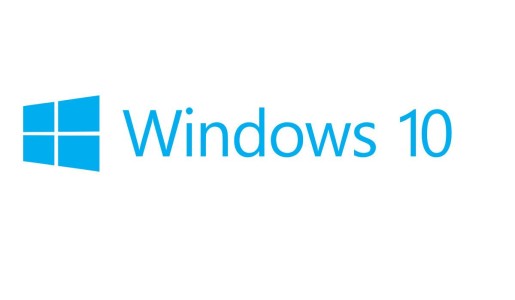Cómo instalar Windows 10

Por:
Renzo Schuller Rivero
|
Lima, La Molina ,
Peru
|
33 años
|
Hombre
Publicado el
» Leer más artículos de
Tecnología
¿Has oído hablar de Windows 10 y quieres probarlo? ¿Hiciste la reserva de la actualización y ahora no sabes qué pasos debes seguir? Esta nueva versión del sistema operativo trae consigo una serie de novedades que seguro te gustará conocer. Así que no esperes más y descubre cómo instalar Windows 10 gratis de forma rápida y sencilla.
Si habías reservado la actualización de Windows 10 , verás que en la barra inferior, justo al lado del reloj y la fecha de tu ordenador, aparecerá un icono de Windows y deberás presionar sobre él para iniciar el proceso de actualización del sistema operativo.
En caso de que no te aparezca ese icono, deberás acudir a las actualizaciones de Windows para poder descargarla, así como también podrás acceder a través de este enlace a la página web de Windows.
En este momento, te aparecerá una ventana emergente que te solicitará la confirmación para actualizar a Windows 10 . Así pues, deberás leer las instrucciones del asistente:
- Esperar 10 segundos para que el ordenador esté preparado.
- Leer el contrato de licencia.
- Actualizar a Windows 10
Y hacer clic sobre el botón: 'Vale, continuemos'.
En este momento, verás los términos de licencia del software , es decir, las condiciones de Microsoft que deberás leer y aceptar, o rechazar en caso de que no estés conforme. En ese segundo supuesto, al declinar los términos, también estarás rechazando la actualización.
Hecho esto, ya tendrás todo listo para instalar Windows 10 gratis ; podrás escoger entre hacerlo en este mismo momento o programarla para más tarde, en caso de que no tengas suficiente tiempo, porque esto tomará un buen rato.
Si decides actualizar ahora el sistema operativo, será indispensable que guardes todo lo que estuvieras haciendo y cerrar los programas para evitar que se pierda cualquier tipo de información.
En el momento en que empiece la actualización de Windows 10 , no deberás hacer más que esperar y ver cómo avanza el proceso de instalación. Verás que tu computadora se reiniciará varias veces; no te preocupes, es normal.
Si se trata de un portátil, será aconsejable que conectes el ordenador al cargador y la toma de corriente para que no se quede sin batería.
Pasado un buen rato, cuando el proceso haya llegado al 100%, se reiniciará por última vez tu ordenador y Windows te dará la bienvenida a la nueva versión del sistema operativo , mostrándote tu foto de usuario.
Llegados a este punto, tan solo te faltará elegir entre la configuración rápida que te ofrece Windows o personalizar distintos parámetros. Te recomendamos que, si no eres usuario avanzado o no dispones de los conocimientos suficientes, escojas la configuración predeterminada.
Ahora te tocará esperar un poco más ¡y listo! Ya habrás actualizado tu ordenador a Windows 10 gratuitamente.
Comentarios de Usuarios
- El contenido de los comentarios es la opinión de los usuarios o internautas no de Perudalia!
- No está permitido verter comentarios contrarios a las leyes, injuriantes, ilícitos o lesivos a terceros.
- Perudalia! se reserva el derecho de eliminar cualquier comentario inapropiado.